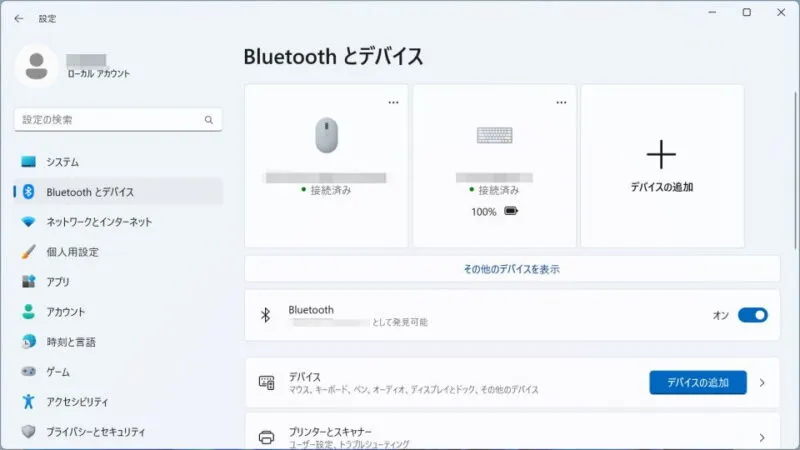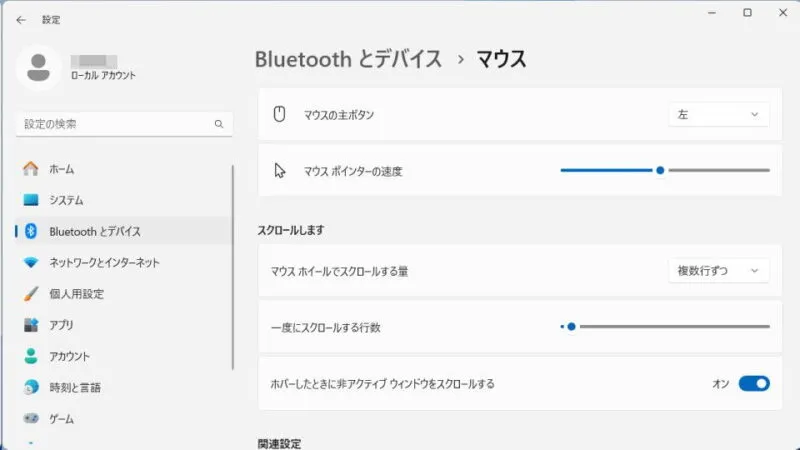パソコンで[マウス]を使っている際、「スクロールが速い」「スクロールが遅い」と感じることがあるかもしれません。Windows 11やWindows 10では「スクロールする量」を変更することで速さを調整することができます。
スクロールとは?
ウィンドウに表示しきれない領域を見る際に、表示する位置を移動させるのをスクロールと呼び、主に「マウスのホイールを回転させる」と言った操作でスクロールできます。
Windowsの設定では「マウスホイールでスクロールする量」と「一度にスクロールする行数」の組み合わせによって「スクロールを速くする」「スクロールを遅くする」と言うことができます。
ちなみにスクロールは、上下に移動させることが多いですが、左右に移動できる場合もあります。
スクロールの速さを調整するやり方
Windows 11を例とします。Windows 10でも同様の操作が可能ですが文言などが異なる場合があります。
- 設定の[Bluetoothとデバイス]より【マウス】をクリックします。
Windows 10の場合、[設定]>[デバイス]より【マウス】をクリックします。
- マウスの[マウスホイールでスクロールする量]より【複数行ずつ】【1画面ずつ】を選択します。
これはマウスホイールを1目盛り動かした際の量です。
- マウスの[マウスホイールでスクロールする量]>[複数行ずつ]の場合、【一度にスクロールする行数】のスライダーを左右に動かして調整します。
デフォルトは【3】です。
マウスのやり方は以上です。
タッチパッドは、一般的にWindowsの設定には項目は無いため調整することはできないようです。ただし、機種によっては提供されているユーティリティー(アプリケーション)によって調整できる場合があるので、マニュアルを確認するかメーカーに問い合わせてみると良いでしょう。